Nur der Administrator kann Daten aus dem GetCourse-Konto mit seinem Benutzernamen und Passwort exportieren.
Дополнительные статьи:
Entladung von Zahlungen in CSV
Um Zahlungen aus dem System zu exportieren, müssen Sie zum Menüpunkt "Bestellungen" gehen, zur Registerkarte "Zahlungen" gehen, ein Segment aus der Liste auswählen oder ein neues erstellen.
Und über die Taste "Aktionen" — "Export an CSV" exportieren.
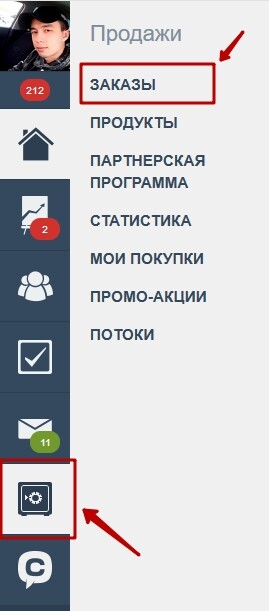
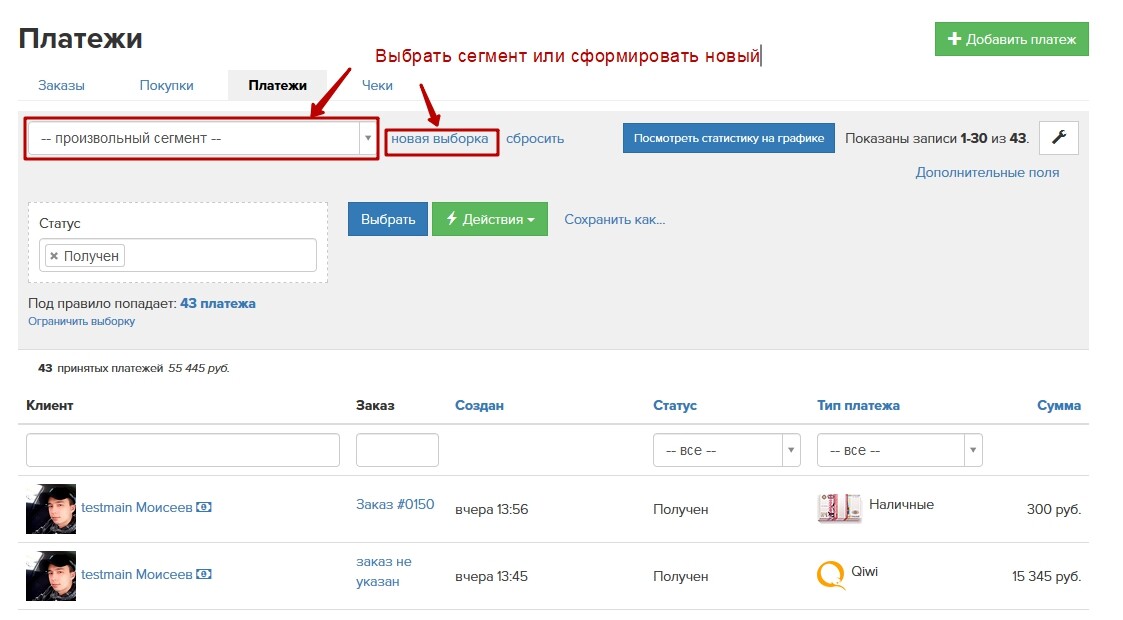
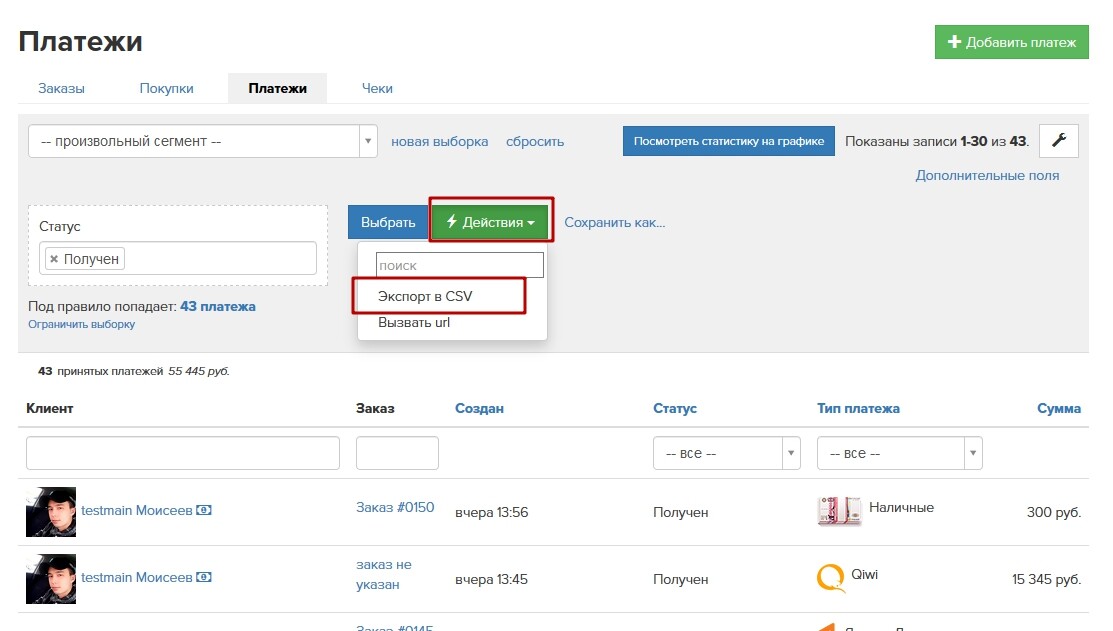
Es öffnet sich eine neue Seite mit den Bedingungen des ausgewählten Segments, der Tasten "Starten" und dem Feld zur Auswahl des Dateiformats.
Sie können die folgenden Formate für den Download von Daten auswählen:
- Datei im CSV-Format.
In diesem Fall wird die Datei im .CSV-Format mit UTF-8-Codierung hochgeladen. Sie können mit dieser Datei unter Verwendung von OpenOffice arbeiten. Sie können auch Google Docs und andere Programme zum Arbeiten mit Tabellendokumenten verwenden. Mehr dazu: "Wie kann man mit .CSV-Dateien arbeiten?"
- Datei im XLSX-Format.
Eine solche Datei wird in Excel ohne zusätzliche Transformationen geöffnet.
Außerdem kann dieses Dateiformat problemlos in Google Docs geöffnet werden.
Nachdem Sie auf die Taste "Starten" geklickt und die Aktion im Popup-Fenster bestätigt haben, wird die Datei im Exportverlauf gespeichert und Sie können sie anschließend auf Ihr Gerät herunterladen.
Beim Entladen einer großen Datenmenge wird in der Zeile des laufenden Exports ein Fortschrittsbalken angezeigt, der über den Fortschritt des Vorgangs informiert.
Beim Export von Zahlungen werden die folgenden Felder und deren Werte entladen:
- Zahlungsnummer
- Benutzer
- Bestellung
- Erstellungsdatum
- Zahlungsart
- Status
- Betrag
- Provisionen
- Erhalten
- Zahlungscode
- Titel (Name des Angebots)
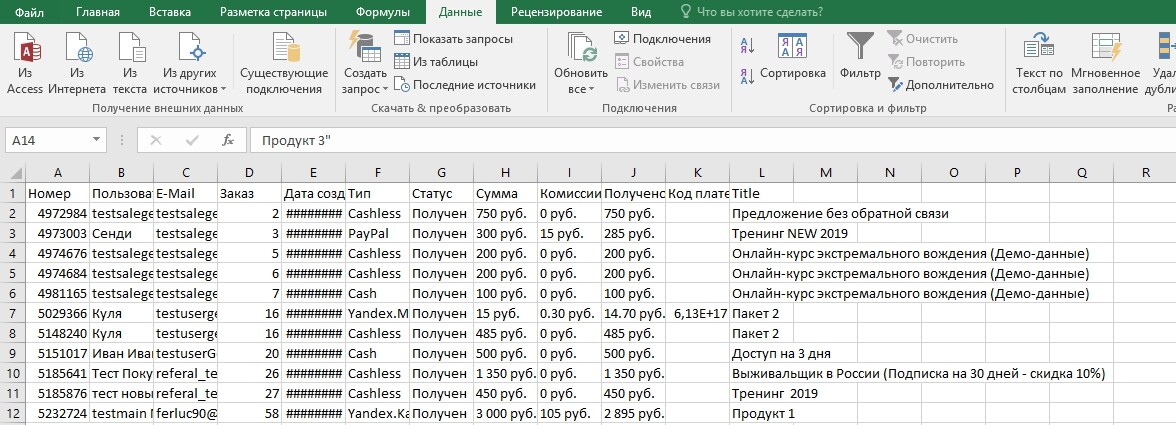

bitte autorisieren Sie sich